Nhiều khi chúng ta thích xem video trên YouTube nhưng chỉ muốn lưu lại trên máy bản MP3. Với các công cụ trực tuyến hiện nay, nhu cầu đó được đáp ứng dễ dàng, nhanh gọn.
Việc biết đến các công cụ trực tuyến dùng để tách nhạc từ YouTube khá cần thiết, điều đó giúp chúng ta không phải “lóc cóc” đi tìm bản MP3 mỗi khi xem được một video ca nhạc hay trên YouTube. Hơn nữa đôi khi bạn cũng sẽ không kiếm nổi bản MP3 nếu như bài hát đó được biểu diễn ở một show diễn đặc biệt, chẳng hạn như vậy.
Trong khi ấy việc sử dụng phần mềm chuyển đổi định dạng file chuyên dụng cũng là một lựa chọn, nhưng bạn sẽ mất công và tốn dung lượng ổ nhớ hơn so với thao tác chuyển đổi ngay với công cụ trực tuyến.
Bài viết này sẽ hướng dẫn tách nhạc từ YouTube, hay nói cách khác là tải MP3 từ YouTube, thông qua công cụ trực tuyến Dirpy.
Bước 1: Mở video bài hát bạn thích trên YouTube rồi sao chép đường dẫn trên thanh địa chỉ trình duyệt.

Mở video bài hát bạn thích trên YouTube rồi sao chép đường dẫn trên thanh địa chỉ trình duyệt (bôi đỏ).
Bước 2: Vào trang chủ của dịch vụ Dirpy (dirpy.com), dán đường dẫn vừa lấy được vào khung tìm kiếm rồi bấm nút dirpy!
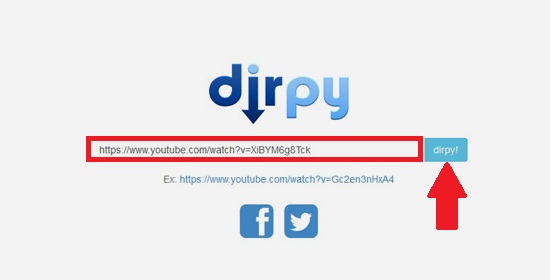
Vào trang chủ của dịch vụ Dirpy (dirpy.com), dán đường dẫn vừa lấy được vào khung tìm kiếm rồi bấm nút “dirpy!” (mũi tên).
Bước 3: Bấm nút Download MP3, Dirpy sẽ tải về máy bạn một file chạy.

Bấm nút Download MP3, Dirpy sẽ tải về máy bạn một file chạy.
Bước 4: Bật file chạy vừa tải về, bạn sẽ được lựa chọn nơi tải bản MP3 về máy. Sau khi chọn xong hãy bấm NEXT.

Bật file chạy vừa tải về, bạn sẽ được lựa chọn nơi tải bản MP3 về máy. Sau khi chọn xong hãy bấm NEXT (mũi tên).
Bước 5: Bạn sẽ còn được đề nghị tải về thêm các phần mềm, công cụ đi kèm, tuy nhiên bạn có thể từ chối.

Bạn sẽ còn được đề nghị tải về thêm các phần mềm, công cụ đi kèm, tuy nhiên bạn có thể từ chối. Ví dụ trong hình ta bấm Decline.
Bước 6: Dirpy sẽ tải bản MP3, bạn chỉ việc chờ chốc lát. Sau khi tải xong, hãy bấm FINISH.

Sau khi tải xong bản MP3, hãy bấm FINISH.
Bước phụ: Bạn còn một cách tải MP3 từ YouTube bằng Dirpy nữa, cách này thậm chi còn đơn giản hơn. Sau khi tra đường dẫn YouTube như ở bước 2, bạn hãy kéo màn hình xuống dưới và sẽ thấy công cụ Record Audio. Với công cụ này, bạn có thể chọn thời điểm bắt đầu tách nhạc trong video và thời điểm kêt thúc, cũng như chất lượng file MP3. Khi chọn xong hãy bấm nút Record Audio để tải về.

Tách nhạc từ YouTube: Với công cụ Record Audio, bạn có thể chọn thời điểm bắt đầu tách nhạc trong video (số 1) và thời điểm kêt thúc (số 2), cũng như chất lượng file MP3 (số 3). Khi chọn xong hãy bấm nút Record Audio để tải về.

